Agregar citas, fuentes y bibliografía.
Agregar una cita y crear una bibliografía
Antes de crear una bibliografía, el documento debe incluir al menos una cita y una fuente que aparecerán en la bibliografía. Si no dispone de toda la información necesaria sobre una fuente para crear una cita completa, puede usar un marcador de posición de cita y completar la información de la fuente más adelante.
Para obtener más información sobre cómo dar formato a una bibliografía automáticamente con los estilos MLA, APA y Chicago, consulte: APA, MLA, Chicago: dar formato a bibliografías automáticamente.
NOTA: En la bibliografía no se incluyen los marcadores de posición de citas.
Agregar una nueva cita y una fuente de información a un documento
Agregar citas adicionales de una fuente usada anteriormente
Agregar citas adicionales de una fuente usada anteriormente
Buscar una fuente de información
Editar una fuente
Modificar un marcador de posición de cita
- En el grupo Citas y bibliografía de la pestaña Referencias, haga clic en la flecha situada junto a Estilo.

- Haga clic en el estilo que desea emplear para la cita y la fuente. Por ejemplo, los documentos sobre ciencias sociales suelen usar los estilos MLA o APA para las citas y las fuentes.
- Haga clic al final de la frase o el fragmento de texto que desea citar.
- En el grupo Citas y bibliografía de la pestaña Referencias, haga clic en Insertar cita.

- Siga uno de estos procedimientos:
- Para agregar la información de una fuente, haga clic en Agregar nueva fuente y haga clic en la flecha situada junto a Tipo de fuente para comenzar a completar la información de la fuente. Por ejemplo, la fuente podría ser un libro, un informe o un sitio web.
- Si desea agregar un marcador de posición para crear una cita y completar la información de la fuente más adelante, haga clic en Agregar nuevo marcador de posición. Junto a las fuentes de marcador de posición del Administrador de fuentes aparecerá un signo de interrogación.
- Rellene la información bibliográfica referente a la fuente de información.
Para agregar más información sobre una fuente, marque la casilla Mostrar todos los campos bibliográficos.
Ya puede crear una bibliografía.
NOTAS:
- Si elige un estilo GOST o ISO 690 para sus fuentes y una cita no es única, anexa un carácter alfabético al año. Por ejemplo, una cita aparecería como [Pasteur, 1848a].
- Si elige ISO 690 - Referencia numérica y las citas siguen sin aparecer de forma consecutiva, debe volver a hacer clic en el estilo ISO 690 y, a continuación, presione ENTRAR para ordenar correctamente las citas.
Puede acceder fácilmente a citas que agregó con anterioridad. De hecho, puede volver a usarlas en todo el documento. Es sencillo.
- Coloque el cursor donde quiera insertar una cita y haga clic en Referencias > Insertar cita.
- Busque la cita por Autor o Nombre de etiqueta y seleccione la cita.
- SUGERENCIA: Puede insertar un marcador de posición si necesita buscar una cita más adelante. Haga clic en Referencias > Insertar cita. Haga clic en Agregar nuevo marcador de posición y cree un nombre de etiqueta único. Busque el marcador de posición en el contenido y haga clic en el texto para obtener los detalles de Editar fuente .
Ahora que ya ha insertado una o varias citas y fuentes en el documento, puede crear una bibliografía.
- Haga clic en el lugar donde desee insertar la bibliografía, normalmente al final del documento.
- En la pestaña Referencias, vaya al grupo Citas y bibliografía y haga clic en Bibliografía.

- Haga clic en un formato bibliográfico prediseñado para insertar la bibliografía en el documento.
La lista de fuentes disponibles para su uso puede ser bastante larga. Si lo desea, puede buscar una fuente que ha citado en otro documento con el comando Administrar fuentes.
- En la pestaña Referencias, vaya al grupo Citas y bibliografía y haga clic en Administrar fuentes.
 Si abre un documento que todavía no contiene citas, en Lista general aparecerán todas las fuentes que ha usado en documentos anteriores.Sin embargo, si el documento sí incluye citas, las fuentes de dichas citas aparecerán en Lista actual y todas las fuentes que haya citado, tanto en documentos anteriores como en el documento actual, aparecerán en Lista general.
Si abre un documento que todavía no contiene citas, en Lista general aparecerán todas las fuentes que ha usado en documentos anteriores.Sin embargo, si el documento sí incluye citas, las fuentes de dichas citas aparecerán en Lista actual y todas las fuentes que haya citado, tanto en documentos anteriores como en el documento actual, aparecerán en Lista general. - Para buscar una fuente de información específica, siga uno de estos procedimientos:
- En el cuadro de ordenación, ordene por autor, título, nombre de etiqueta de cita o año, y a continuación busque en la lista resultante la fuente de información que desea usar.
- En el cuadro Buscar, escriba el título o el autor de la fuente de información que desea buscar. La lista se acotará dinámicamente para coincidir con el término de búsqueda.
NOTA: Puede hacer clic en el botón Examinar del Administrador de fuentes para seleccionar otra lista general desde la que puede importar nuevas fuentes de información en el documento. Por ejemplo, podría conectar con un archivo almacenado en un servidor compartido, en el equipo o el servidor de un compañero de investigación o en un sitio web de una universidad o una institución de investigación.
- En la pestaña Referencias, vaya al grupo Citas y bibliografía y haga clic en Administrar fuentes.

- En el cuadro de diálogo Administrador de fuentes en Lista general o Lista actual, seleccione la fuente que quiere editar y, después, haga clic en Editar.NOTA: Para modificar un marcador de posición para agregar información de la cita, seleccione el marcador de posición de la Lista actual y haga clic en Editar.
- En el cuadro de diálogo Editar fuente, realice los cambios que quiera y haga clic en Aceptar.
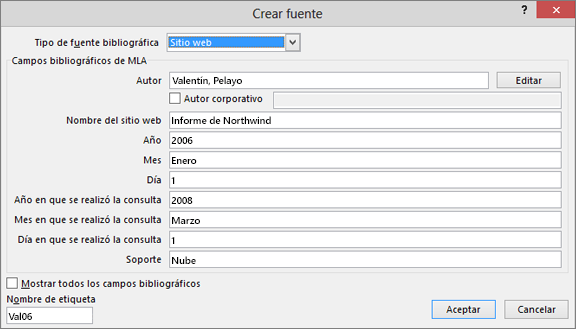
En ciertos casos, puede que desee crear un marcador de posición de cita y después esperar hasta más tarde para rellenar la toda la información de las fuentes de información bibliográfica. Los cambios que realice en una fuente de información se reflejan automáticamente en la bibliografía, si ya hubiese creado una. Aparece un signo de interrogación junto a fuentes de marcador de posición en el Administrador de fuentes.
- En la pestaña Referencias, vaya al grupo Citas y bibliografía y haga clic en Administrar fuentes.

- Bajo Lista actual, haga clic en el marcador de posición que desea modificar.NOTA: En el Administrador de fuentes se ordenan alfabéticamente las fuentes de marcador de posición junto con todas las demás fuentes, según el nombre de etiqueta de marcador de posición. De forma predeterminada, los nombres de etiqueta de marcador de posición contienen las palabras Marcador de posición y un número, pero puede personalizarlos con cualquier etiqueta que desee.
- Haga clic en Editar.
- Para comenzar a rellenar la información de la fuente, haga clic en la flecha situada junto a Tipo de fuente bibliográfica. Por ejemplo, la fuente podría ser un libro, un informe o un sitio web.
- Rellene la información bibliográfica relativa a la fuente. Para agregar más información sobre una fuente, active la casilla Mostrar todos los campos bibliográficos.
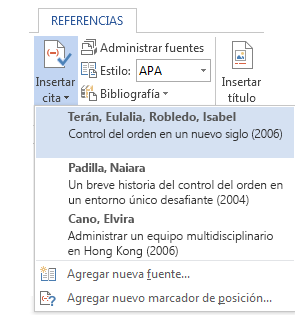

Comentarios
Publicar un comentario